苹果的AirDrop功能允许iPhone用户与邻近地区的其他人快速共享文件。对于那些使用Android手机或平板电脑的人来说,AirDrop是不可能的。然而,并不是所有的希望都消失了。
谷歌有自己的解决方案–Neighbor Share,可以与其他Android设备共享照片、视频和文档。新的测试版还可以让你与Windows PC共享文件。在开始移动文件之前,需要进行一些设置。以下是如何开始,并开始分享,与附近的共享。
如何将Android共享给Android
要在两个Android设备之间共享文件,两个设备都必须在一定的范围内,并且都打开了蓝牙和定位服务。一旦两个设备互相看到对方,并且接收方接受了传输,文件就会被发送。
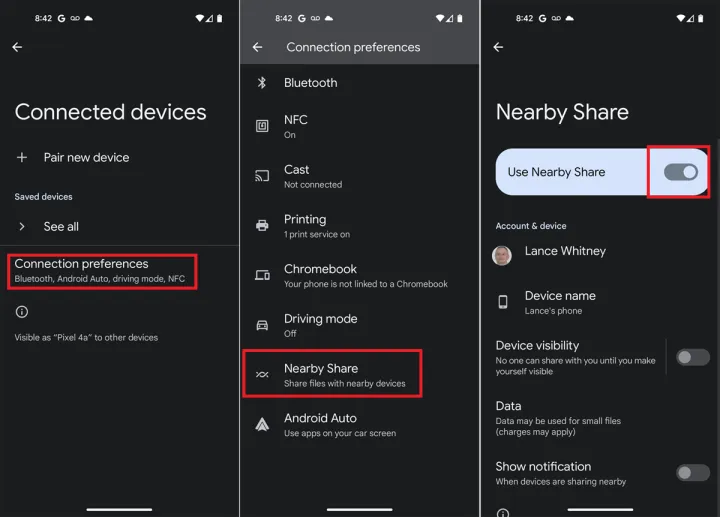
访问附近共享的方式取决于您的手机制造商。如果您的手机使用的是现货Android系统,请进入设置>连接设备>连接首选项>附近共享,然后打开使用附近共享开关。
在三星手机上,你可以进入设置>谷歌>设备和共享>附近共享,然后启用附近共享。
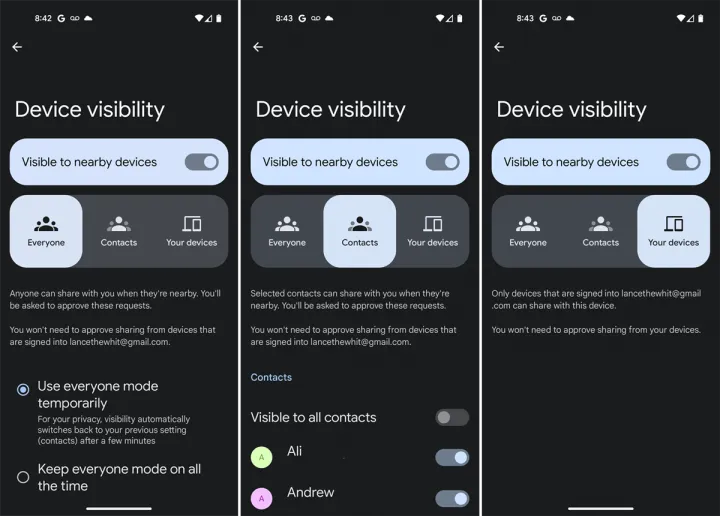
在附近的共享屏幕中,点击设备名称以更改共享文件时将显示的设备名称。启用设备可见性,然后点击设置以选择要包括的人员和设备。选项如下:
Everyone:此选项允许您与任何人共享文件,无论是永久的还是临时的。
联系人:此选项允许您与联系人列表中的任何人共享文件,但您可以对其进行微调以仅选择特定联系人。
您的设备:此选项将仅与您使用Google帐户登录的其他设备共享文件。
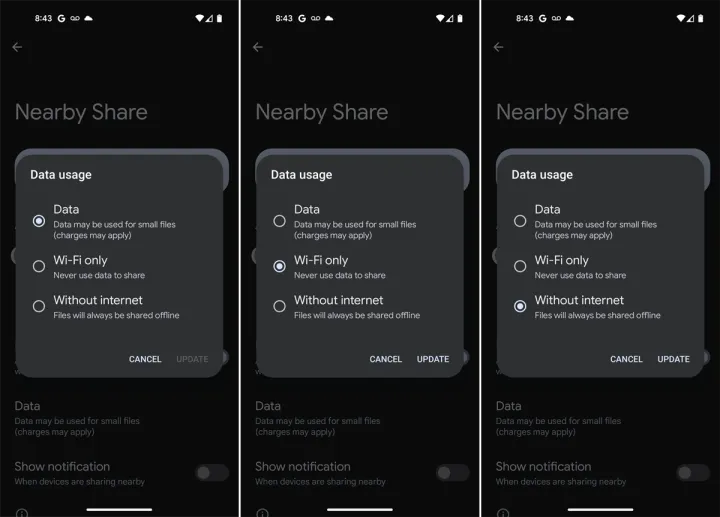
回到附近的共享屏幕,点击数据设置,选择是使用Wi-Fi还是蜂窝数据共享文件,只使用Wi-Fi,还是不使用互联网(使用蓝牙)。启用显示通知选项,以便在附近的设备想要共享文件时收到通知。
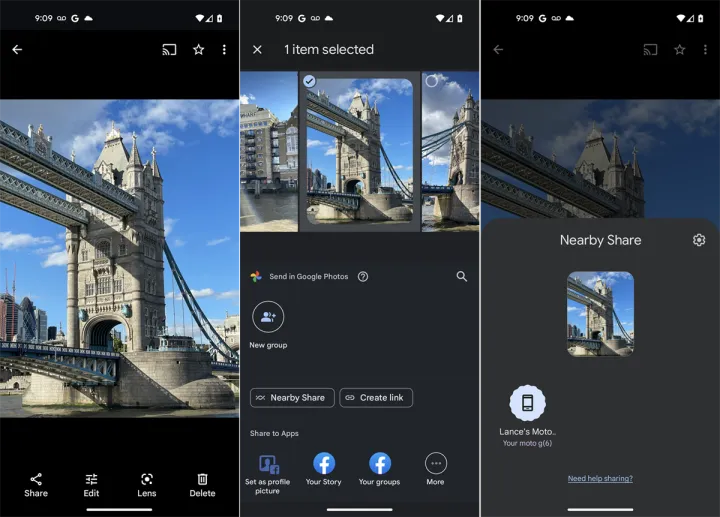
你可以通过任何支持内置Android共享功能的应用程序,使用附近的共享来发送文件。一些例子包括Files应用程序、图库和Google Photos,以及某些第三方文件服务,如Microsoft OneDrive。
启动受支持的应用程序并打开您希望共享的文件,如照片、视频、音频或文档,然后点击共享并选择附近的共享。等待出现任何附近的设备,然后点击要共享文件的设备的名称。
任何激活了附近共享的附近设备都会显示通知,提示用户显示他们的设备。轻触要共享文件的设备的名称。然后,接收端的人员需要点击Accept按钮才能发送文件。
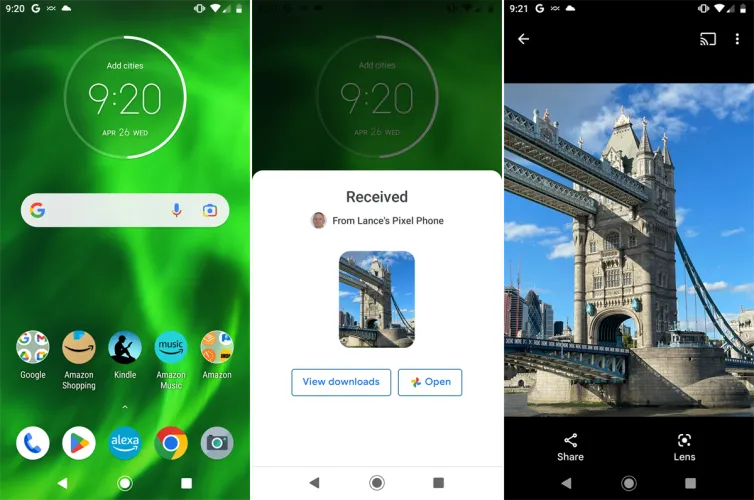
如果你希望在你的Android设备上接收文件,这个过程是一样的,除了你轻触设备附近正在共享的通知,让你的设备可见。然后,可以在其关联的应用程序中打开共享文件。如果你有多个应用程序可以打开一个文件,你需要选择你想要使用的特定应用程序。
如果你在使用Android设备之间的就近共享时遇到任何问题,谷歌有几个故障排除建议。
确保两台设备都打开了蓝牙和定位功能。
使这些设备更紧密地连接在一起(彼此相距不超过一英尺)。
打开和关闭飞机模式。
关闭和打开您的设备。
等待,直到没有其他人与另一部手机共享内容。
如何在Windows上共享Android
Near Share目前针对64位版本的Windows 10或Windows 11提供测试版。不支持ARM设备。要在Android和PC之间共享文件,两台设备必须非常接近。确保Android设备已打开蓝牙和定位服务,并且Windows PC已启用蓝牙和Wi-Fi。当设备相互查看,并且接收方接受传输时,文件将自动发送。
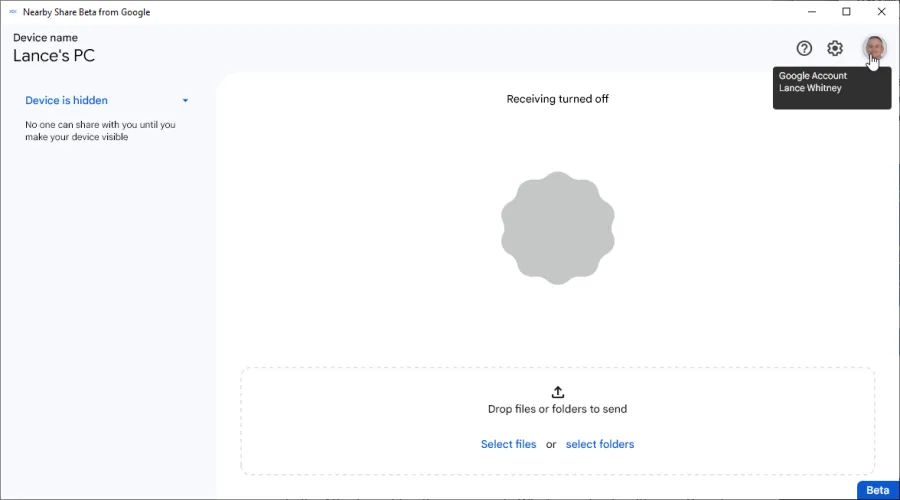
要在您的PC上启动操作,请浏览附近的Share Beta网站
然后单击Get Start With Beta。运行下载的BetterTogetherSetup.exe文件以安装该程序。从开始菜单打开来自谷歌的附近Share Beta的快捷方式。如果您没有自动登录,请单击登录按钮以使用您的Google帐户登录。
Android用户将遵循上述部分的指导。打开设置>连接设备>连接首选项>附近共享,打开现货Android中的使用附近共享开关。否则,打开设置>谷歌>设备和共享>附近共享,然后在三星手机上启用附近共享。
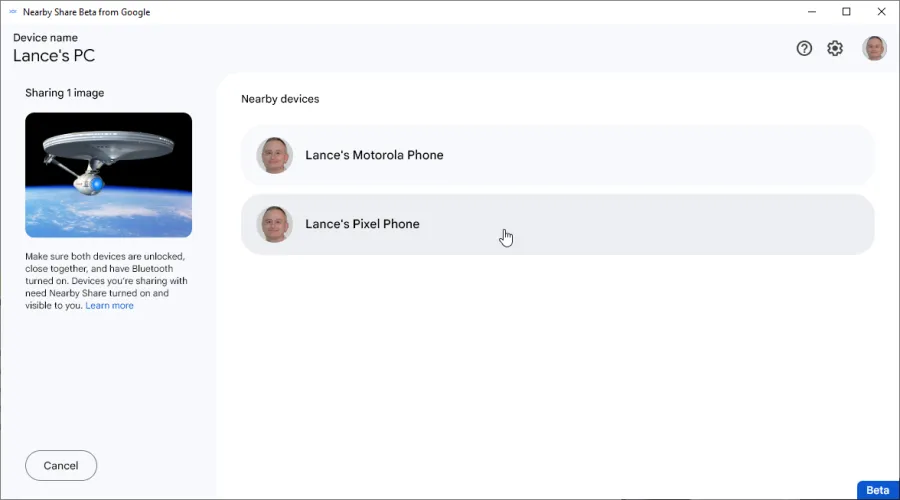
要将文件或文件夹从Windows发送到附近的Android设备,请将其拖放到附近的Share Beta屏幕上,或从文件资源管理器中选择。然后,你可以从附近所有的Android设备中选择手机或平板电脑。在您的Android设备上,点击顶部的通知即可看到。
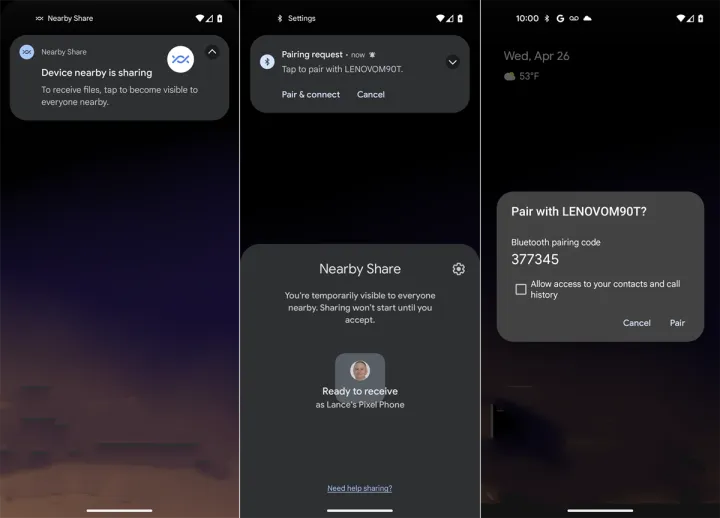
当你第一次尝试从Windows发送文件时,你的Android设备将提示你配对并连接到你的PC。点击设备和计算机上的请求以启动配对和连接。点击你的安卓设备上的接受,然后文件就会被传输。然后,您可以在相应的应用程序中打开它。
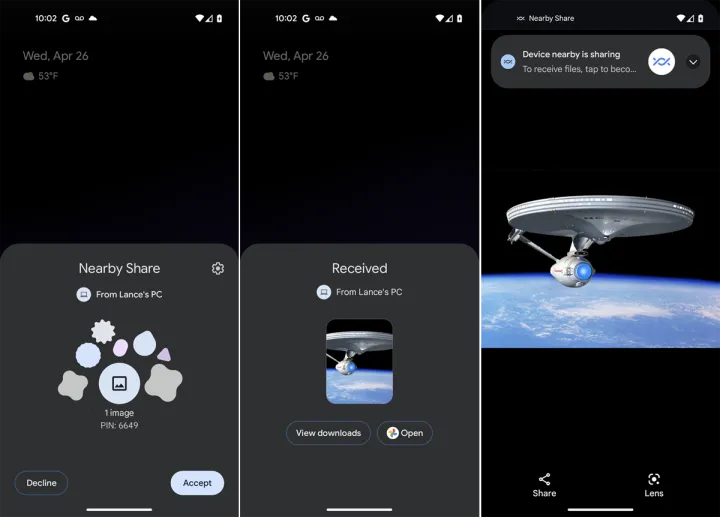
要从Android设备接收PC上的文件,请打开Windows附近的Share Beta应用程序。单击左侧边栏上您的PC名称下的下拉菜单,然后选择用于接收文件的选项之一:
从所有人那里接收:附近的任何设备都可以向您发送文件。
从联系人接收:只有您的Google联系人可以向您发送文件。
从你的设备接收:只有使用你的谷歌账户的设备才能向你发送文件。
设备处于隐藏状态:设备无法看到您的设备进行共享。
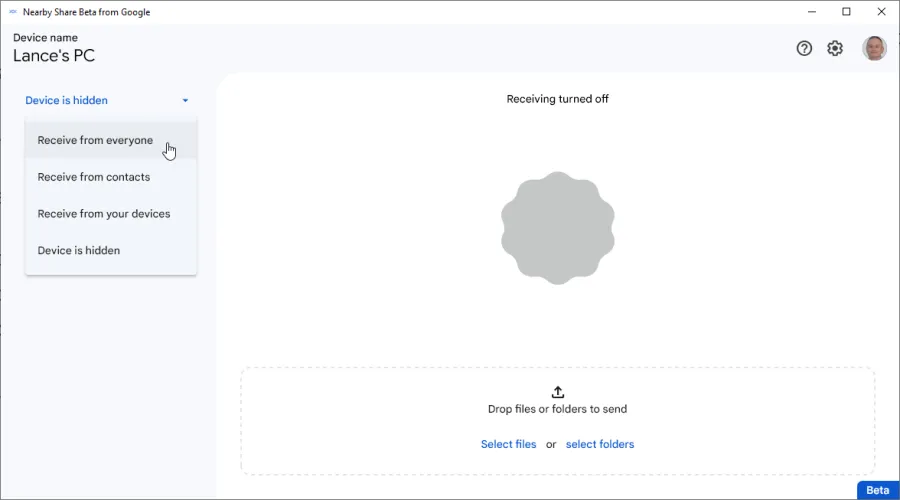
确保附近的Share Windows应用程序正在运行,无论是在前台还是在后台。默认情况下,你可以退出该应用程序,它将继续运行,这从它在Windows系统任务栏中的图标可以看出。
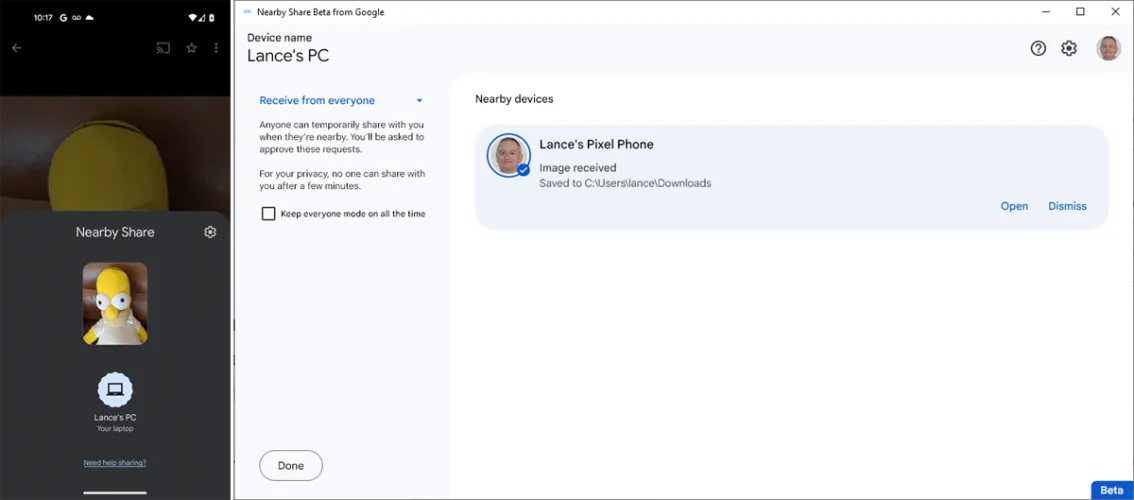
在您的Android设备上,打开要共享的文件,然后点击共享图标。选择附近的共享,然后选择Windows PC的名称。第一次这样做时,你可能需要将你的Android设备和电脑配对。将两者配对后,文件将发送到您的计算机。
– – END – –
– – 转载请声明来源:www.lanpanpan.com – –
编译:盼盼云笔记


